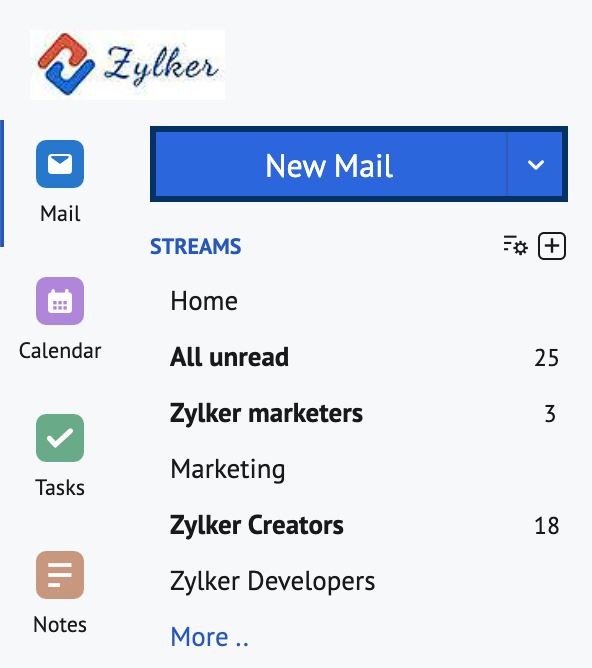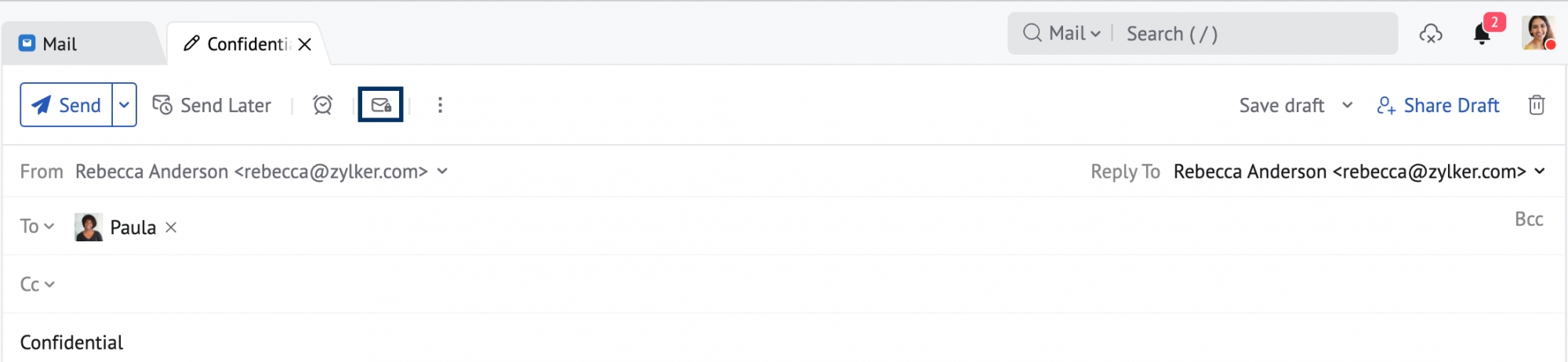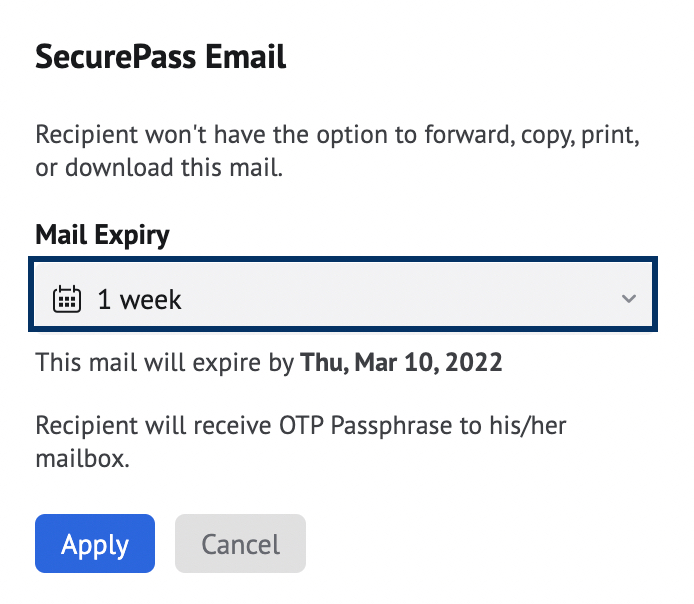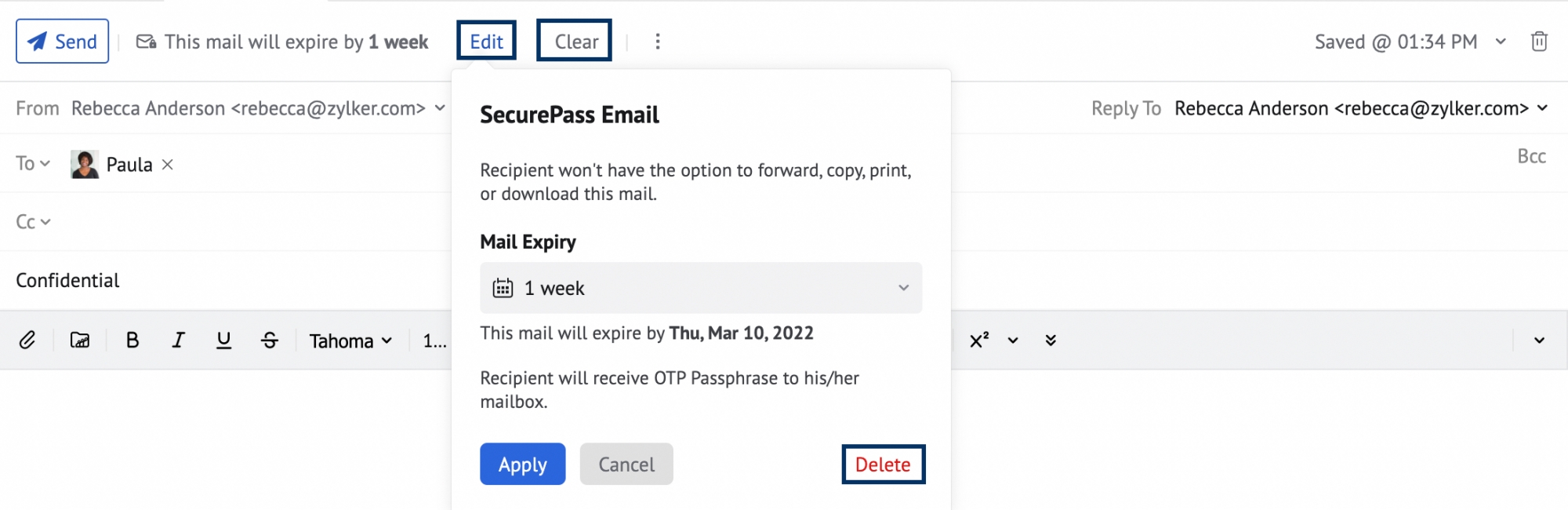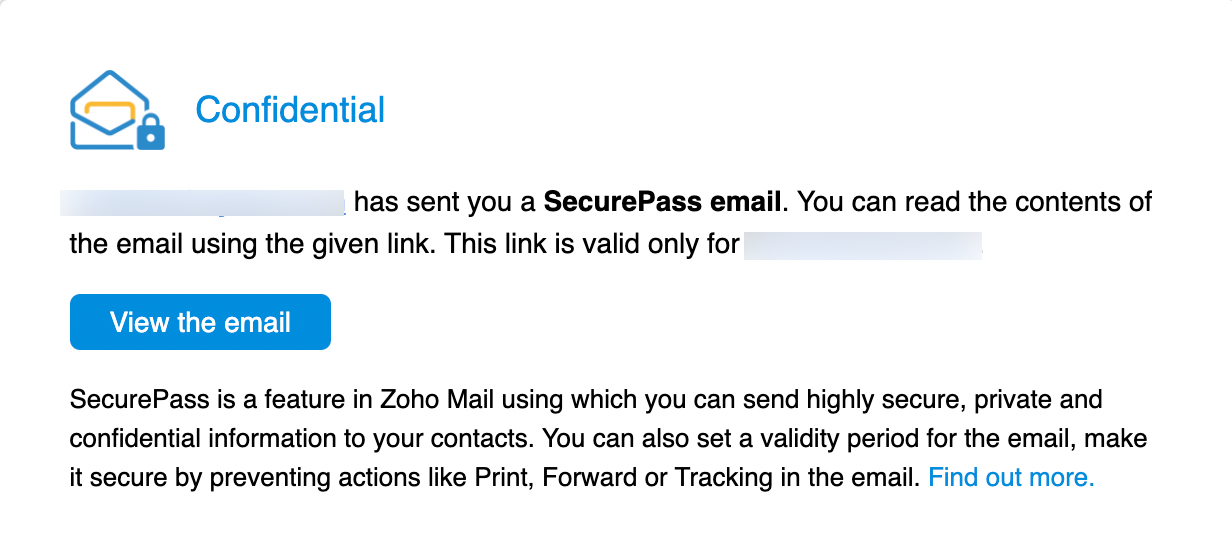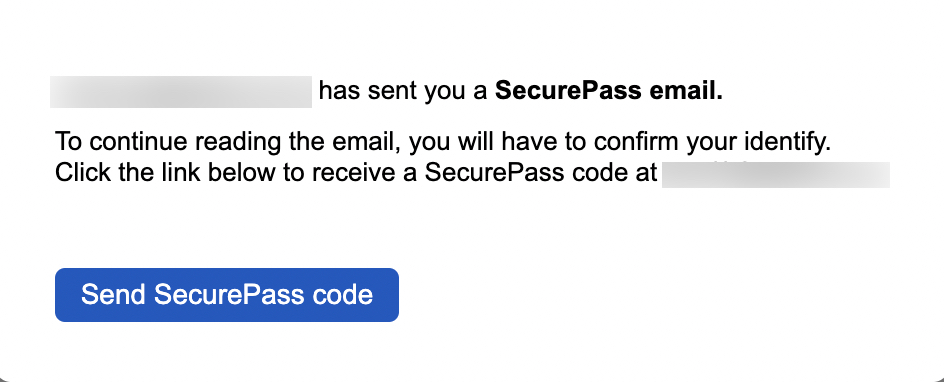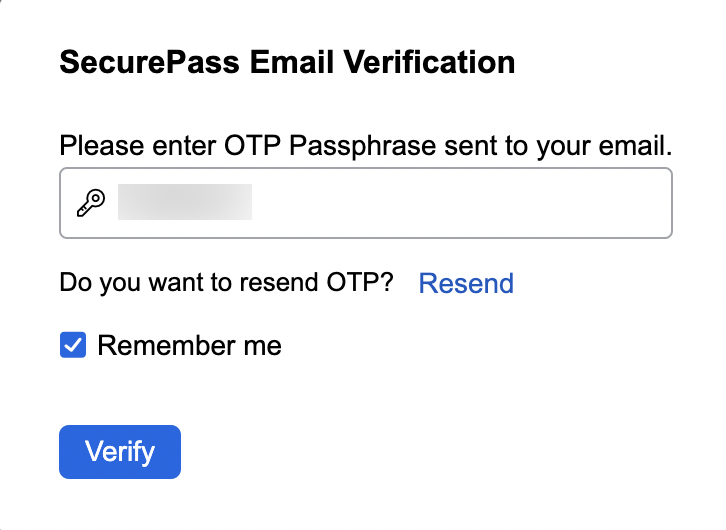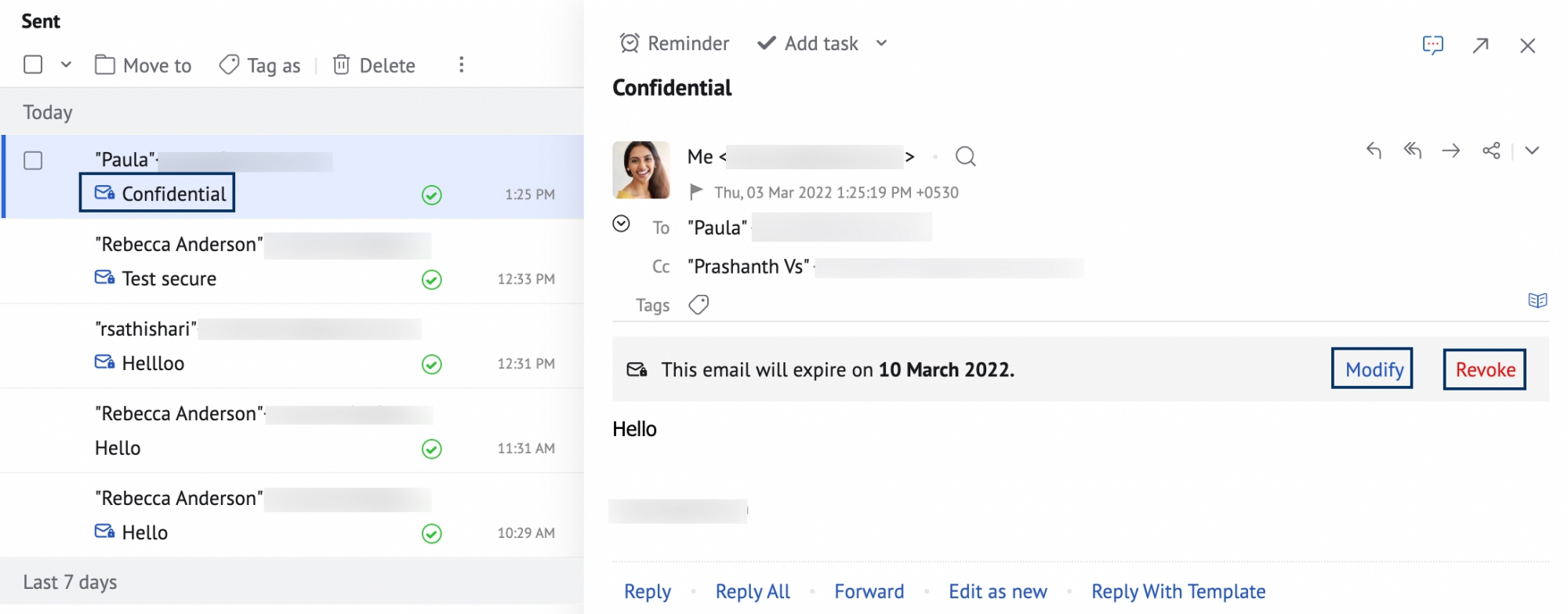SecurePass ईमेल
SecurePass ईमेल क्या है?
SecurePass ईमेल का उपयोग ईमेल द्वारा शेयर की गई गोपनीय जानकारी या डेटा भेजने के लिए किया जा सकता है, लेकिन उसे फ़ॉरवर्ड, डाउनलोड या कॉपी&पेस्ट नहीं किया जाना चाहिए। SecurePass कोड द्वारा सुरक्षित लिंक ईमेल के माध्यम से प्राप्तकर्ताओं को फ़ॉरवर्ड की जाएगी। सुरक्षित पासकोड को केवल वास्तविक प्राप्तकर्ता के ईमेल पते पर भेजा जाएगा और ईमेल की सामग्री देखने के लिए प्राप्तकर्ता को कोड दर्ज करना होगा, जिसे फ़ॉरवर्ड, कॉपी&पेस्ट, प्रिंट या डाउनलोड नहीं किया जा सकता। SecurePass ईमेल की समय-सीमा को एक निश्चित समयावधि के बाद समाप्त होने के लिए सेट किया जा सकता है, जिसके बाद प्राप्तकर्ता लिंक को एक्सेस नहीं कर सकेगा जिसके कारण वह ईमेल की सामग्री एक्सेस करने में सक्षम नहीं होगा।
नोट:
- SecurePass ईमेल प्राप्तकर्ताओं को गलती से ईमेल सामग्री फ़ॉरवर्ड करने से रोकेगा। जब लक्षित प्राप्तकर्ता के अलावा कोई अन्य व्यक्ति सामग्री को एक्सेस करने का प्रयास करता है, तो यह पासकोड डाले बिना इसे देखे जाने से भी रोकेगा. इन सुरक्षाओं के अतिरिक्त, SecurePass ईमेल को डाउनलोड, प्रिंट या कॉपी&पेस्ट नहीं किया जा सकता।
- हालाँकि, यह प्राप्तकर्ता या कोई अन्य व्यक्ति जिसके पास प्राप्तकर्ता के ईमेल का एक्सेस हो, को सामग्री का स्क्रीनशॉट लेने या उसकी रिकॉर्डिंग करने या सामग्री को प्रिंट/ डाउनलोड/कॉपी&पेस्ट करने के लिए दुर्भावनापूर्ण सॉफ़्टवेयर का उपयोग करने से नहीं रोकेगा।
ईमेल सुरक्षित करना
- Zoho Mail में लॉगिन करें।
- नया मेल पर क्लिक करें।
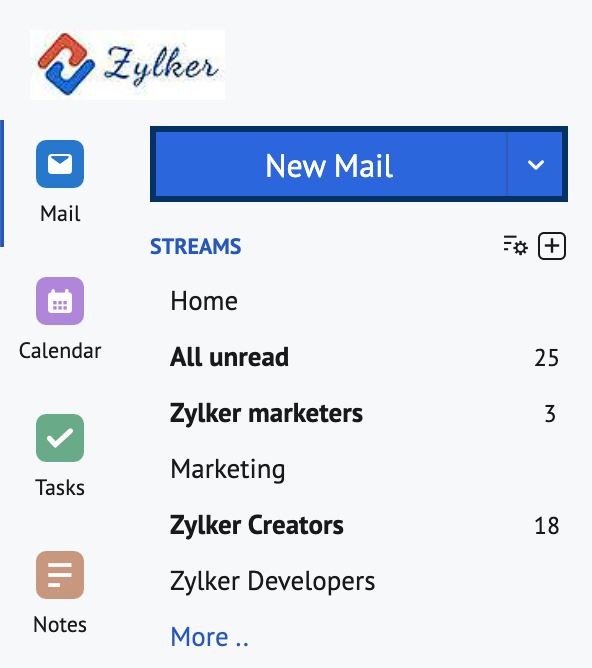
- कंपोज़ विंडो में, टॉप मेनू से सुरक्षित ईमेल आइकन पर क्लिक करें।
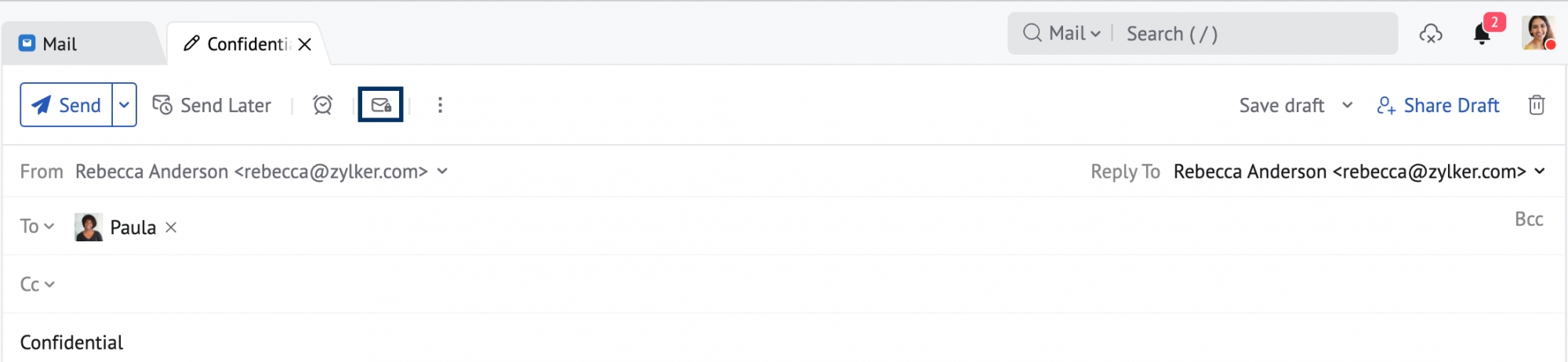
- ड्रॉप-डाउन में दिए गए विकल्पों का उपयोग करके मेल की समाप्ति समय-सीमा दिनांक चुनें। आप ईमेल की समाप्ति समय-सीमा के लिए कस्टम दिनांक भी चुन सकते हैं।
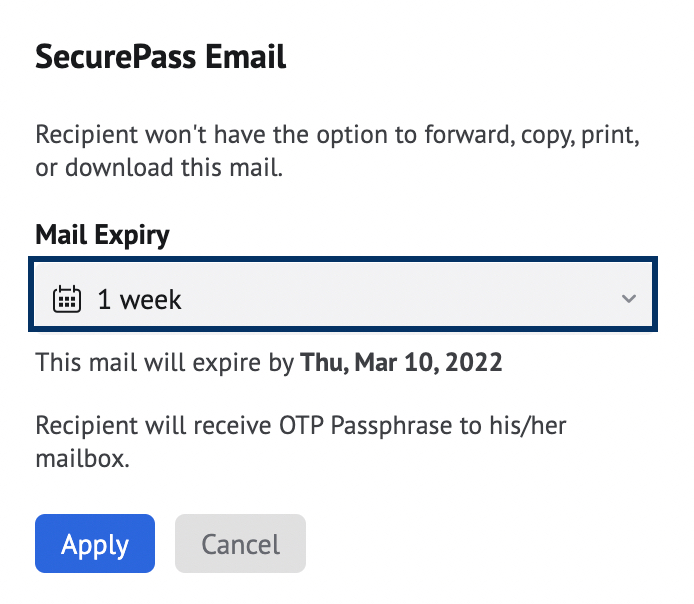
- मेल की समाप्ति समय-सीमा सेट करने के बाद, लागू करें बटन पर क्लिक करें। प्राप्तकर्ताओं को भेजे जाने पर आपकी ईमेल सामग्री अब पासकोड से सुरक्षित हो जाएगी।
- आप कंपोज़ विंडो के ऊपरी भाग में दिए गए संबंधित विकल्प का उपयोग करके समाप्ति दिनांक संपादित करने या SecurePass को साफ़ करने/हटाने का भी चयन कर सकते हैं।
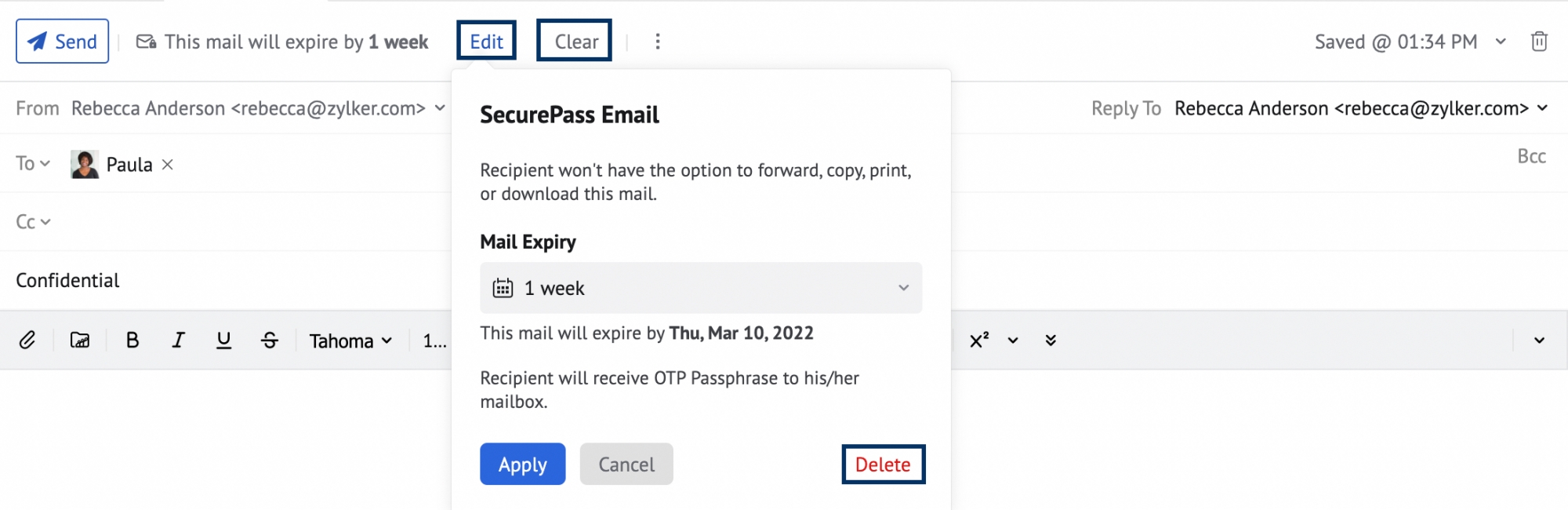
- ईमेल लिखें और भेजें पर क्लिक करें।
SecurePass के साथ एक लिंक जेनरेट होगी और प्राप्तकर्ता को भेजी जाएगी। प्राप्तकर्ता लिंक पर क्लिक करके अपने ईमेल में प्राप्त सत्यापन पासकोड प्रदान करके ईमेल की सामग्री को एक्सेस कर सकता है।
SecurePass ईमेल एक्सेस करें
SecurePass ईमेल प्राप्तकर्ता को भेजा जाएगा और वे ईमेल में प्रदान की गई लिंक का उपयोग करके ईमेल एक्सेस कर सकते हैं। प्राप्तकर्ता नीचे दिए गए स्टेप्स का पालन करके ईमेल एक्सेस कर सकते हैं:
- प्राप्तकर्ता को अपने उस ईमेल अकाउंट (Zoho Mail, Outlook, Gmail, आदि) में लॉग इन करना होगा, जिस पर SecurePass ईमेल भेजा गया है।
- अपने इनबॉक्स में ईमेल (जिसे SecurePass ईमेल के रूप में भेजा गया है) पर क्लिक करें। यदि आप Zoho Mail का उपयोग करते हैं, तो Securelock आइकन आपकी ईमेल सूची में प्रदर्शित होगा।

- मेल प्रीव्यू टैब में ईमेल देखें बटन पर क्लिक करें।
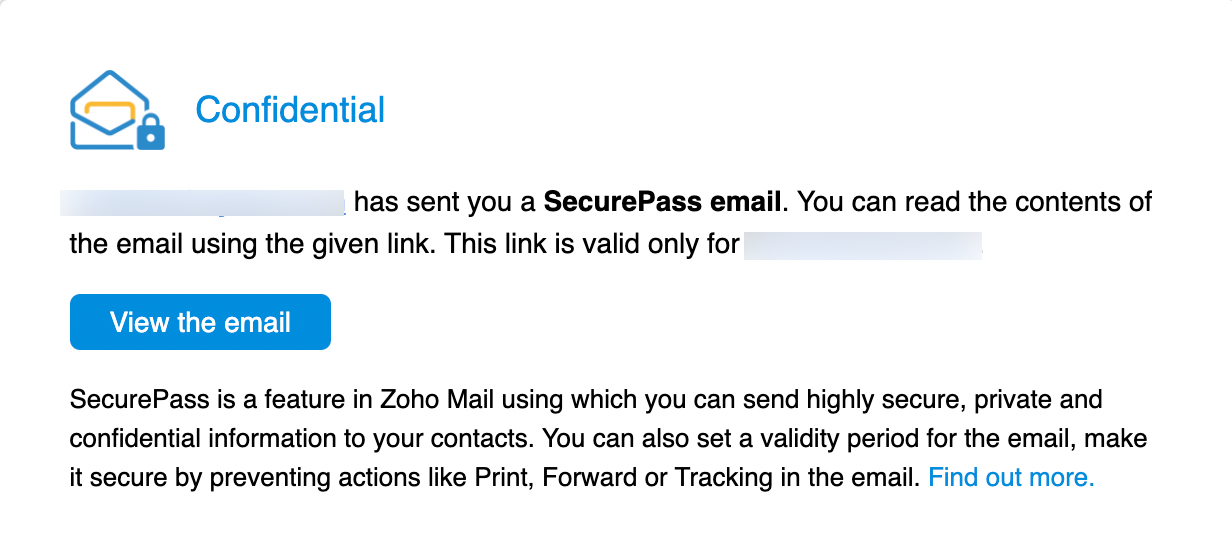
- SecurePass ईमेल पेज पर, पॉप-अप में SecurePass कोड भेजें बटन पर क्लिक करें।
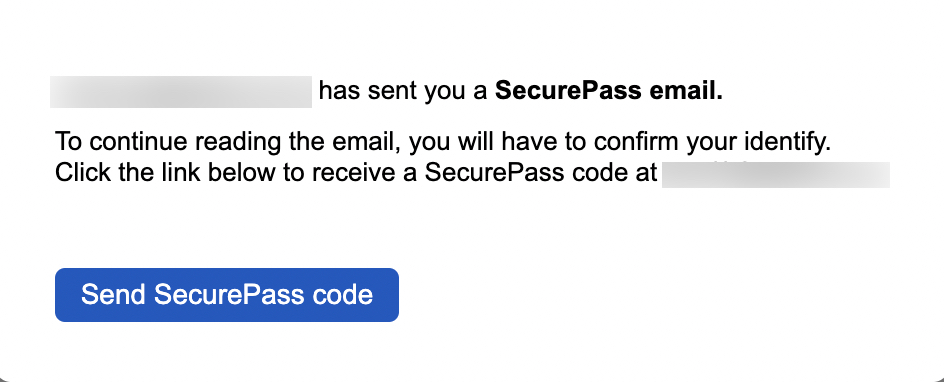
- आपके ईमेल पर एक ईमेल भेजा जाएगा जिसका विषयसत्यापन पासकोड होगा। यदि आपको यह नहीं मिला है, तो अपना स्पैम फ़ोल्डर जाँचें।

- SecurePass ईमेल सत्यापन पॉप-अप में पासकोड प्रदान करें। यदि आपको अभी भी सत्यापन पासकोड प्राप्त नहीं हुआ है, तो पुनः भेजें पर क्लिक करें।
- आप पेज को रीफ़्रेश करने के बाद लिंक को 5 मिनट के लिए एक्सेस योग्य रखने के लिए, मुझे याद रखें चेक-बॉक्स को चेक करना चुन सकते हैं। यदि आप 5 मिनट के बाद रीफ़्रेश करते हैं, तो ईमेल को एक्सेस करने के लिए एक नए पासकोड को जनरेट करने की आवश्यकता है।
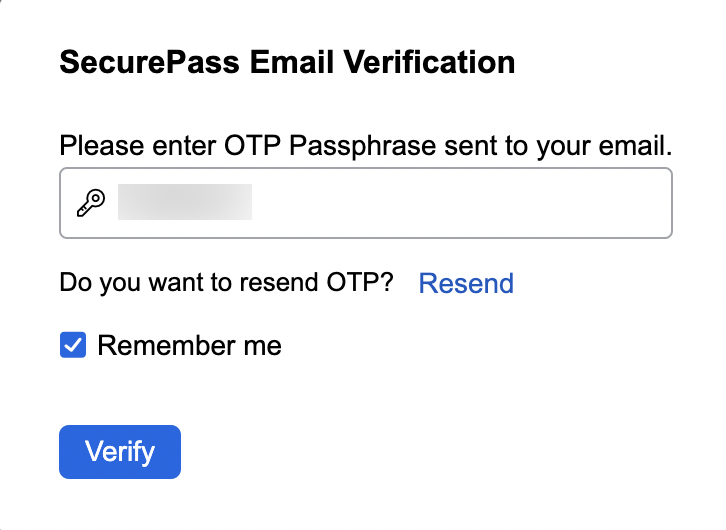
- सत्यापित करें पर क्लिक करें।
सत्यापन के बाद, ईमेल की सामग्री प्रदर्शित की जाएगी। आप सामग्री देख सकते हैं लेकिन ईमेल की सामग्री को कॉपी, फ़ॉरवर्ड, डाउनलोड या प्रिंट नहीं कर सकते। आपके द्वारा प्रत्येक बार लिंक बंद करने और अपने ईमेल से इसे फिर से एक्सेस करने पर आपको एक नया सत्यापन कोड प्राप्त करने की आवश्यकता होगी।
SecurePass ईमेल के एक्सेस संशोधित करें/ निरस्त करें
आप किसी भेजे गए SecurePass ईमेल की समय-सीमा समाप्ति दिनांक को संशोधित करना या भेजे गए ईमेल पर एक्सेस को निरस्त करना चुन सकते हैं। दिए गए एक्सेस को संशोधित करने के लिए नीचे दिए गए स्टेप्स का पालन करें:
- Zoho Mail में लॉगिन करें।
- अपने मेलबॉक्स में भेजे गए फ़ोल्डर पर नेविगेट करें।
- उस SecurePass ईमेल पर क्लिक करें (SecurePass आइकन वाला) जिसके लिए आप एक्सेस को संशोधित/निरस्त करना चाहते हैं।
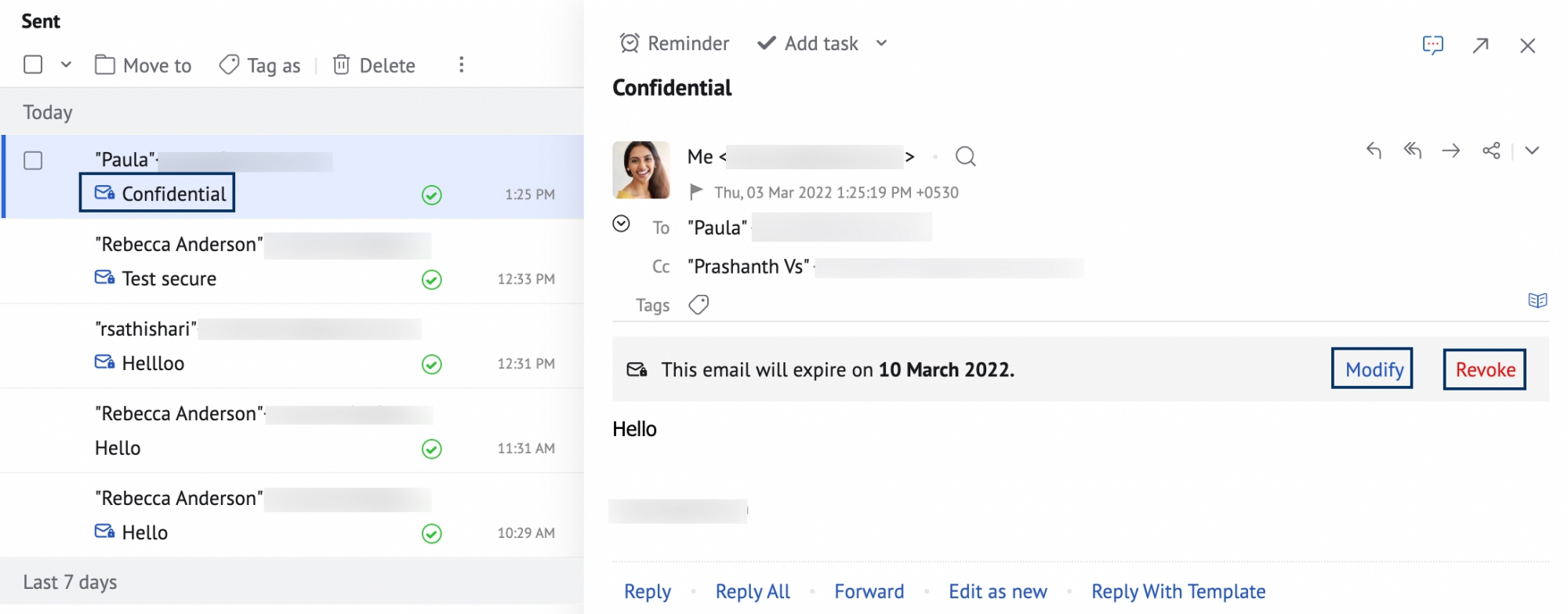
- मेल प्रीव्यू टैब में, आवश्यक विकल्पों पर क्लिक करें:
- संशोधित करें- आप ईमेल की समाप्ति दिनांक बदल सकते हैं और परिवर्तनों को लागू कर सकते हैं।
- निरस्त करें- आप प्राप्तकर्ता के ईमेल एक्सेस को निरस्त कर सकते हैं। जब आप पहुंच निरस्त करते हैं, तो प्राप्तकर्ता इस सुरक्षित ईमेल को अब नहीं देख पाएंगे।
एक्सेस निरस्त करने पर, प्राप्तकर्ताओं द्वारा ईमेल की सामग्री के लिंक को एक्सेस करने का प्रयास करने पर एक्सेस निरस्त किया गया संकेत प्राप्त होगा।
नोट:
यह सुविधा केवल उन संगठनों के लिए उपलब्ध होगी, जो हमारे सशुल्क प्लान में से किसी एक का उपयोग कर रहे हैं।